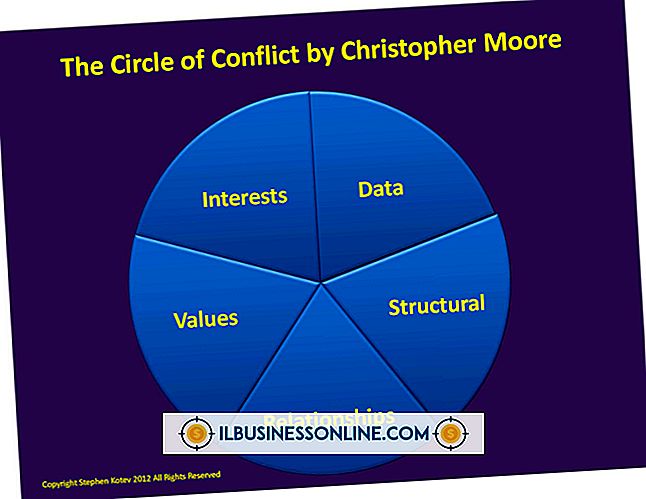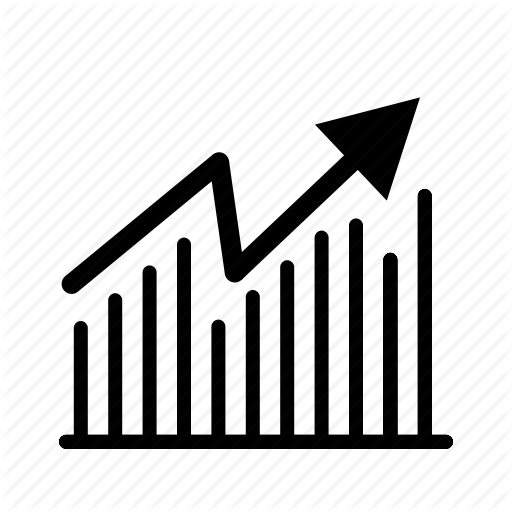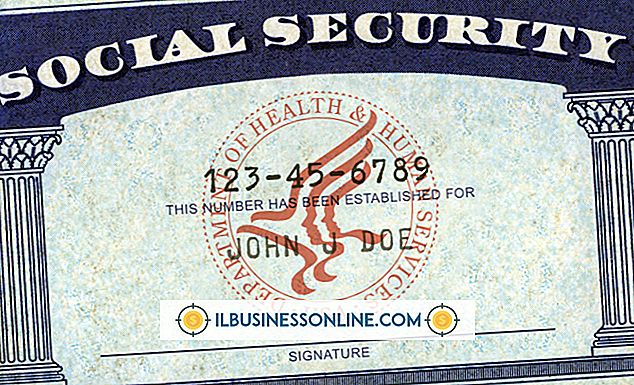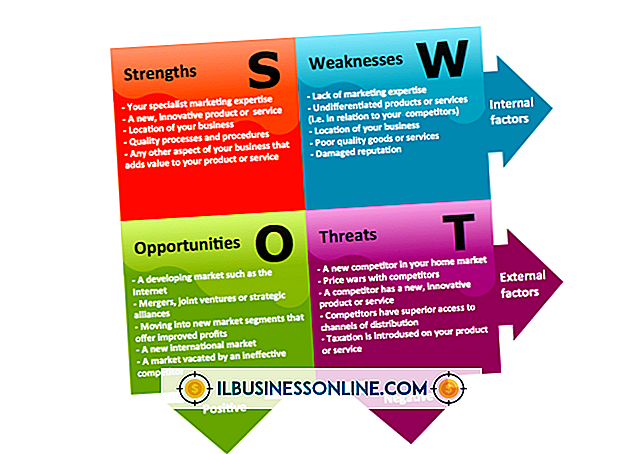iPhoneにDNSを入力する方法

ドメインネームサーバー(DNS)は、 "google.com"などのWeb上の判読可能なアドレスを、Webページをホストしているサーバーに要求を送信する数値のIPアドレスに変換します。 特にあなたがビジネスのために国際的に旅行する場合、デフォルトのDNSはかなり遅いかもしれません。 AppleのiPhoneでは、メモリ内の各ワイヤレスネットワークに対してDNS設定を構成できます。 これにより、複数のオフィスで仕事をするときにiPhoneを迅速かつ迅速に対応させることができます。
1。
ワイヤレスネットワークに接続している間にiPhoneで設定アプリを開きます。
2。
最上位の[設定]メニューの[Wi-Fi]オプションをクリックします。
3。
DNS設定を変更したいワイヤレスネットワークの横にある青い矢印をクリックします。
4。
選択したワイヤレスネットワークの設定の下にあるDNSオプションをクリックします。 現在の値は、カンマで区切られた2つのIPアドレスに等しくなります。 IPアドレスが1つしか表示されていない場合は、プライマリDNSだけが電話機に設定されています。
5。
将来このワイヤレス接続に使用するDNSのプライマリおよびセカンダリIPアドレスを入力してください。 たとえば、GoogleパブリックDNSを使用する場合は「8.8.8.8、8.8.4.4」、OpenDNSを使用する場合は「208.67.222.222、208.67.220.220」と入力します。 セカンダリDNSは、プライマリにアクセスできない場合のバックアップを提供します。 以前にプライマリセットしかない場合でも、セカンダリDNSを設定できます。
6。
入力した設定を保存して前の設定画面に戻るには、[Wi-Fiネットワーク]ナビゲーション矢印をクリックします。